Taskmanager aktivieren!
Den Taskmanager aktivieren und zu öffnen ist unter Windows immer dann nötig, wenn Not am Mann ist. Allerdings hilft uns der Taskmanager auch dabei, uns einen Überblick der laufenden Anwendungen zu verschaffen und die System-Performance zu überwachen.
Wer folglich nicht nachschaut, was sich im Taskmanager abspielt, läuft Gefahr, unwissentlich unnötige Altlasten mit sich und der Windows-Installation herumzuschleppen.
Taskmanager öffnen
Der Taskmanager lässt sich unter Windows mit der Tastenkombination Strg+Alt+Entfernen öffnen. Natürlich können die einzelnen Bezeichnungen leicht abweichen, wenn wir eine anderssprachige Tastatur verwenden.
Beispielsweise wäre die korrekte Bezeichnung bei einer englischen Tastatur Ctrl+Alt+Del. Der Effekt ist allerdings der gleiche und das gleichzeitige Betätigen aller Tasten öffnet den Taskmanager. Gemeinhin wird diese Tastenkombination als Affengriff bezeichnet.
Allerdings ist es auch möglich, den Taskmanager mit der Maus zu öffnen. Dafür machen wir einfach einen Rechtsklick auf die Taskleiste am unteren Bildschirmrand und wählen den Menüpunkt Taskmanager starten.
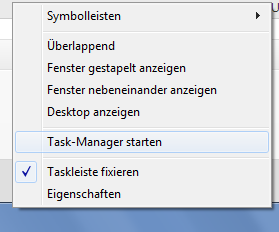
Taskmanager mit Rechtsklick öffnen!
Taskmanager aktivieren
Mitunter helfen diese beiden Möglichkeiten allerdings nicht und der Taskmanager lässt sich nicht mehr öffnen, ganz egal, wie wir es versuchen, da er deaktiviert wurde.
Passende Angebote auf Amazon
Unter Windows 7 öffnen wir einfach die Startleiste und tippen dort Ausführen ein. Wahlweise können wir dieses Fenster auch mit der Tastenkombination Windows-Taste+R aufrufen. In diese kleine Box geben wir nun das Kürzel regedit und öffnen damit die Registry unserer Windows-Installation.
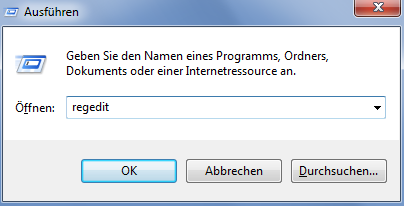
Die Registry öffnen, um den Taskmanager zu aktivieren
Einmal in der Registry angekommen, sehen wir uns mit einer Fülle von Ordnern und Verzeichnissen konfrontiert, die alle in irgendeiner Weise unser System beeinflussen. Wer sich hier nicht auskennt, sollte also nichts verändern, das nicht in diesem Artikel erklärt wird.
Nun klicken wir uns munter durch die Verzeichnisstruktur, wobei wir den Ordner HKEY_CURRENT_USER auswählen, dort den Menüpunkt Software anklicken und dort nach dem Eintrag Microsoft suchen. Dort wählen wir den Ordner Windows und hierbei den Punkt Current Version aus. Nun klicken wir auf Policies und im Anschluss auf System.
Hier sollten wir den Eintrag DisableTaskMgr finden, der auf 1 gesetzt wurde. Dieses Aspekt verhindert das Aktivieren des Taskmanagers und deshalb werden wir diesen nun ändern. Den Wert setzen wir einfach durch Anklicken und Eintragen auf 0 oder löschen den Eintrag gleich komplett. Schlimm ist das nicht.
Der Taskmanager lässt sich nun wieder ganz normal über den Affengriff aufrufen und aktivieren. Das problem ist also Geschichte.
Das Wichtigste im Überblick:
- Taskmanager öffnen funktioniert über Strg+Alt+Entf (Ctrl+Alt+Del)
- Sollte das nicht funktionieren, müssen wir ihn vorab aktivieren
- Der Taskmanager lässt sich in der Registry aktivieren
- Um diese zu öffnen wählen wir Ausführen und tippen dort regedit ein
- HKEY_CURRENT_USER\Software\Microsoft\Windows\Curre ntVersion\Policies\System
- „DisableTaskMgr“ = 0 (bzw. den Eintrag löschen)
- Der Taskmanager lässt sich wieder aktivieren!
Wir hoffen, dieser Artikel hat Ihnen geholfen, den Taskmanager zu öffnen oder zu aktivieren. Sollte es diesbezüglich dennoch Fragen geben, würden wir uns freuen, Sie Ihnen im Kommentarbereich zu beantworten und Ihnen mit weiteren Windows-Tipps zu helfen.
Tags: aktivieren, Microsoft, öffnen, Registry, Taskmanager, Windows
Ergänze diesen Tipp!





Neueste Kommentare